有些用户在使用苹果手机时像清除剪切板中的内容,但却发现并不行,在使用中有很大的困扰,那么,苹果如何一键清除剪贴板中的所有内容呢? 该怎么做呢?下面就一起来了解一下吧。
苹果如何一键清除剪贴板中的所有内容 该怎么做
如果您担心复制在剪贴板中的个人隐私信息被应用悄悄读取,可以通过 iPhone 自带的“快捷指令”功能一键清除剪贴板内容,如果没有快捷指令功能,可以下载快捷指令应用。
操作方法:
1.打开“快捷指令”应用,前往“快捷指令中心”,下拉找到“巧用剪贴板”并点击“查看全部”。
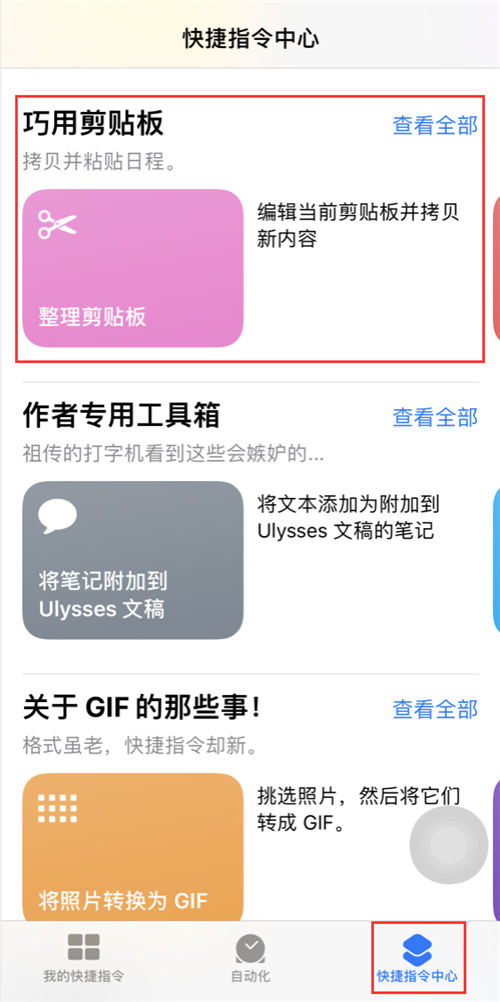
2.下拉到底部,点击“清除剪贴板中的所有内容”,然后选择“添加快捷指令”:
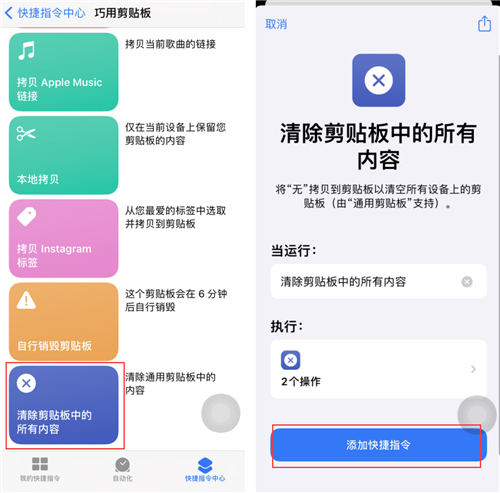
3.添加成功后,您就可以在“我的快捷指令”中找到这个快捷指令,轻点它即可一键清除复制的所有内容。
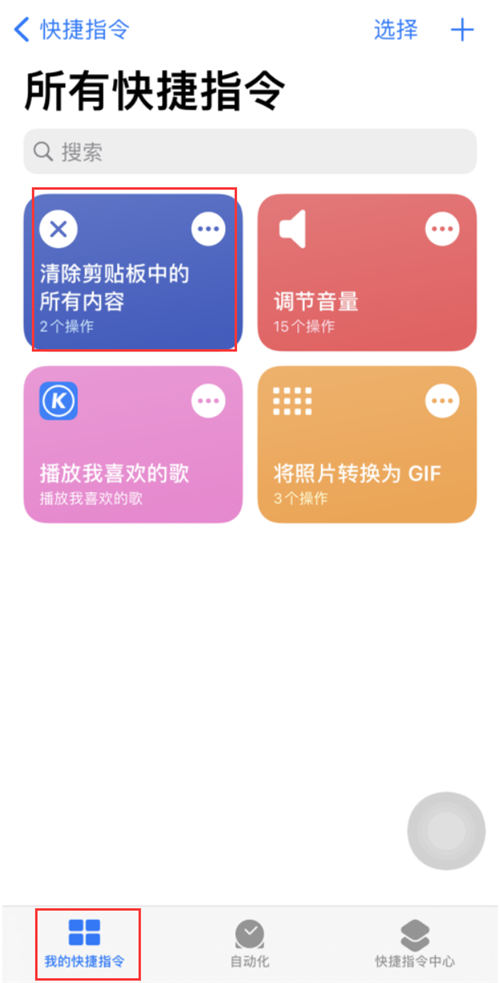
4.此外,快捷指令还支持添加到“小组件”中,这样您就可以不用打开这个应用,直接在主界面上一键清除剪贴板了。

以上就是苹果如何一键清除剪贴板中的所有内容 该怎么做的相关内容,希望对您有所帮助!

2021-07-19 16:40

2021-07-19 16:40

2021-07-19 16:39

2021-07-19 16:40

2021-07-19 16:39

2021-07-19 16:40

2021-07-19 16:39

2021-07-19 16:38

2021-07-19 16:38

2021-07-19 16:38

2021-07-19 16:38

2021-07-19 16:37

2021-07-19 16:37

2021-07-19 16:36